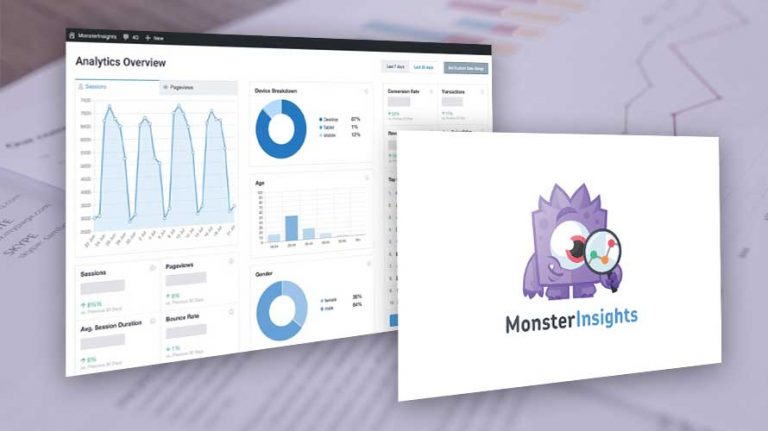
Pour un site WordPress, la façon la plus simple d’avoir les statistiques est d‘intégrer Google Analytics dans WordPress avec le plugin MonsterInsights. Il existe plusieurs extensions WordPress pour faire cette intégration. Mais MonsterInsights reste le plus populaire et facile à configurer.
Google Analytics est un logiciel propulsé par le moteur de recherche Google. Le but est de fournir les statistiques de sites internet. Totalement gratuit, des millions d’utilisateurs dans le monde s’en servent pour avoir un aperçu complet sur le nombre de pages vues et les visites mensuelles de leur site. Mais Google Analytics permet aussi de voir la manière dont les visiteurs interagissent avec une page d’un site internet et voir la source du trafic.
Cela étant, nous allons étape par étape vous montrer comment vous pouvez procéder pour intégrer Google Analytics à votre site WordPress. Et cela, en utilisant le plugin MonsterInsights.
Savoir intégrer Google Analytics dans WordPress avec le plugin MonsterInsights
La première chose à faire est d’installer cette extension sur votre site. 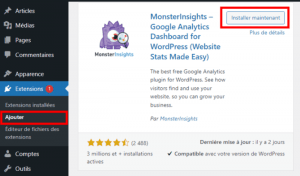
Vous devez vous connecter à votre espace d’administration WordPress et défiler vers la section « Extensions › Ajouter ». Ensuite, recherchez le plugin MonsterInsights et cliquez sur « installer maintenant ». Vous pouvez apprendre la procédure d’installation de plugins WordPress en lisant cet article : Qu’est-ce qu’un plugin WordPress et comment installer un nouveau plugin ?.
Une fois installé, vous devez cliquer sur le bouton « activer ».
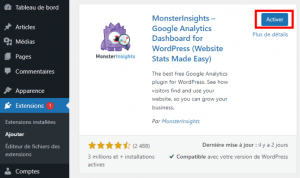
Lorsque vous avez installé avec succès, vous devez présentement passer à la configuration proprement dite de l’extension. Vous pouvez le retrouver parmi les options de votre menu de gauche dans votre tableau de bord WordPress.
Méthode complète pour intégrer Google Analytics dans WordPress avec le plugin MonsterInsights
Avant de commencer ce processus, vous devez vous assurer que vous avez un compte Google Analytics actif. Si cela n’est pas encore fait, vous pouvez le créer sur le site officiel de Google Analytics. Ainsi, vous devez garder la même adresse e-mail que vous allez aussi utiliser dans cette configuration.

Après installation complète, une nouvelle page vous sera présentée avec un bouton permettant de lancer la configuration. Comme le montre l’image ci-dessus, vous devez cliquer sur le bouton « Lancez l’assistant ». Dès que cette action est faite, vous serez redirigé vers une nouvelle page où choisir le type de votre site internet.
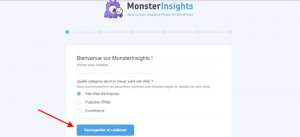
Vous avez trois types de site internet, sélectionnez « site web d’entreprise » si votre site présente les activités de votre entreprise. Choisissez « Publisher » si c’est un simple blog et enfin « E-commerce » pour une boutique.
Après avoir fait votre choix, cliquez sur le bouton « sauvegarder et continuer ». Cela vous redirige vers une nouvelle interface (référence image ci-dessous).
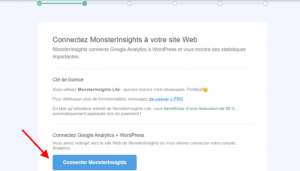
Dans la nouvelle page, vous avez une proposition pour passer à la version professionnelle, si vous souhaitez débloquer toutes les fonctionnalités.
Si vous souhaitez utiliser la version basique du plugin, ignorez cette proposition et cliquez sur le bouton « connecter MonsterInsights ». Une fois cela fait, vous serez amené vers une nouvelle interface permettant de connecter WordPress et Google Analytics.
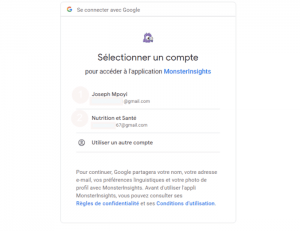
Dans le cas où vous avez plusieurs adresses e-mails connectées sur votre ordinateur, elles seront toutes listées sur cette interface. Vous devez choisir le compte que vous souhaitez utiliser. Lorsque le choix est fait, vous serez redirigé vers une nouvelle page. Cette nouvelle interface vous indique toutes les permissions dont vous devez accorder à MosterInsights pour qu’il soit configuré.
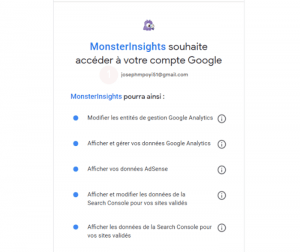
Par exemple, il est indiqué que cette extension pourra afficher vos données Google AdSence ou encore modifier les données de Google Search Console, etc.
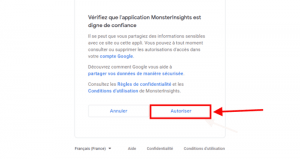
À cet instant, vous avez lu toutes les actions que pourra effectuer MosterInsights, et cliquez sur le bouton « autoriser ». Une fois cela fait, une nouvelle interface vous sera présentée sur laquelle il faut choisir un profil Google Analytics qui est associé au compte e-mail choisi.
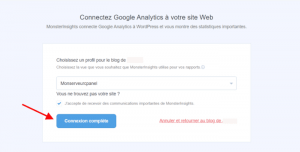
Cliquez sur la liste déroulante et choisissez le profil de votre blog. Ensuite, appuyez sur le bouton « connexion complète ».
Vous devez alors patienter que Google Analytics soit connecté à votre site WordPress. Une fois cela fait, vous serez redirigé vers une nouvelle page avec des paramètres recommandés de MosterInsights.
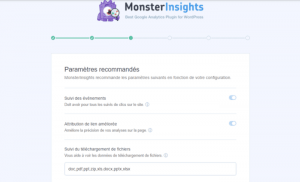
Vous pouvez choisir vos préférences comme bon vous semble. Par exemple, vous pouvez suivre les clics, voir les données de téléchargements de fichiers. Mais vous pouvez également choisir d’améliorer la précision des analyses de pages.
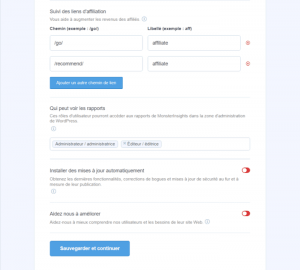
Vous pouvez aussi suivre le chemin de liens d’affiliation si vous en avez sur votre site. En plus, vous avez la possibilité d’ajouter d’autres chemins. En outre vous avez la possibilité de configurer la visualisation de statistiques. Vous pouvez par exemple choisir que seul l’administrateur ou l’auteur a accès à ces données.
Une autre option « installer des mises à jour automatiquement » vous permet de mettre à jour automatiquement MonsterInsights. Une fois terminé, vous devez cliquer sur « sauvegarder et continuer ». Vous serez redirigé vers une nouvelle interface orientée publicité.
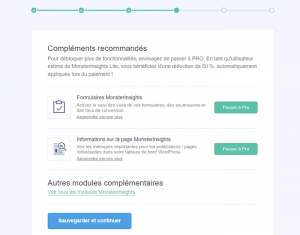
Sur cette page, vous avez simplement des propositions vous donnant les avantages que vous aurez si vous passez en version professionnelle. Vous devez cliquer sur « sauvegarder et continuer ». Cela vous amène sur une autre page où MonsterInsights vous recommande d’installer WPForms.
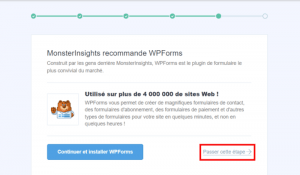
WPForms est une extension WordPress qui vous permet de créer des formulaires de contact. Ensuite, vous pouvez intégrer ces formulaires dans n’importe quelle section de votre site internet. Ce plugin est l’un des plus populaires extensions de création de formulaires. Actuellement, il est utilisé par plus de 4 millions d’utilisateurs WordPress.
Si vous souhaitez l’installer sur votre site, vous devez cliquer sur le bouton « continuer et installer WPForms ». En revanche, si vous ne le voulez pas, vous devez cliquer sur « passer cette étape ». Cette action vous amène directement vers une nouvelle interface afin de terminer la configuration.
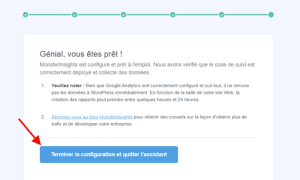
Vous avez désormais configuré MonsterInsights avec succès. Vous avez sur cette page une proposition pour vous abonner à leur newsletter. Faites comme bon vous semble. Ensuite cliquez sur « terminer la configuration et quitter l’assistant ».
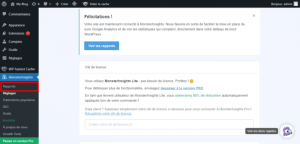
Une fois que vous avez cliqué sur le bouton de fin de configuration, vous êtes redirigé vers une page attestant la fin de configuration. Vous allez remarquer qu’une nouvelle option s’ajoute à celles de MonsterInsights désignée : rapports.
Donc, si vous souhaitez voir les rapports de statistiques du site, rendez-vous dans « MonsterInsights › rapports ». Cependant, vous n’aurez pas les premiers rapports immédiatement. Ces derniers ne seront disponibles que longtemps après la fin de la configuration.
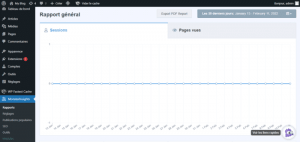
Cette interface est celle que vous aurez pour la première fois. Dans un délai qui peut aller jusqu’à 24 heures, sur cette page, seront mentionnées le nombre de pages vues, le nombre de visites, le nombre de clics sur vos liens…
Félicitations, vous avez appris avec succès comment intégrer Google Analytics dans WordPress avec le plugin MonsterInsights. Cette procédure qui peut paraître longue n’est pas en réalité difficile. En suivant simplement les étapes mentionnées dans ce tutoriel, vous aurez à le faire sans aucune intervention extérieure. Mais si vous avez des difficultés persistantes, vous pouvez nous écrire dans la section commentaire. Ce sera un plaisir de vous répondre et résoudre vos difficultés.


 20mn de lecture
20mn de lecture






Commentaires (0)